こんにちは、今回はAIVAについてご紹介。
AIVAは、AIを用いて楽曲を制作するアプリです。
WebApp版とデスクトップ版があります。
どちらかというと、クラシック系に強いのではないかなというイメージがあります。
スケールを選択することができるようになったので、より自分が作りたいイメージの曲が作りやすくなりました!
今回はそんなAIVAの使い方をご紹介!!
使い方
トラックの生成のリストについての簡単な説明
Create trackをクリックすると、現在5種類の生成方法が選べるようになっています。
・From A Style…スタイルのライブラリから選択して曲を生成します。
・From a Chord progression…スタイルを決めた後、コード進行も自由に変更して、生成します。
テンポやBPMも変更できます。
・step by step…スタイルの設定から、すべてをステップバイステップで設定して生成します。
楽器なども変更することができます。
・From an Influence…MIDIなどのオーディオファイルを学習させて、音楽を生成します。
・Presets(legacy)…こういう感じやこういう曲を作りたいというのを選択して、曲を生成します。
簡単なのは、From A StyleかPresets(legacy)になります。
使い方From A Style
1.Create trackを押して、From A Styleを選択します。
2.スタイルライブラリが開くので、その中から好きなスタイルを選択します。
再生ボタンを押すと、どんな曲が生成されるのかサンプルが流れるので、それも参考にしてもいいと思います。
3.+Createボタンを押して、Create From a styleを表示させて、キーや、音楽の長さ、作成する曲数(最大5曲)を選択します。
4.Create tracksを押すと、音楽の生成が始まります。
使い方Presets(legacy)
初期表示では、ADVANSED VIEWが選択されていますが、EMOTION VIEW側に変更することで、より詳細にこういう曲が作りたいというイメージが選択できるようになります。
1.Create trackを押して、Presets(legacy)を選択します。
2.ADVANSEDかEMOTIONのどちらのVIEWで生成するかを選択します。
ADVANSED VIEWを選んだ場合
3.作りたい音楽のプリセットを選びます。
4.BUCKING TRACKかSONGを選択します。(メロディの有無)
5.KEY SIGNATUREでキーを選択
6.TIME SIGNATUREでテンポを選択
7.PACLNGで音楽の速さを選択。
8.INSTRUMENTAIONでどんな楽器で作りたいかを選択
9.DURATIONで音楽の長さを選択。
10.# OF COMPOSITIONSで曲数を選択。
11.パーカッションを含めるとテンポのバリエーションを含めるのチェックボックスを希望に応じてチェックを外す。
12.Create your track(s)を押すと、曲の生成が始まります。
EMOTION VIEWを選んだ場合
3.作りたい曲のプリセットを選ぶ
4.SELECT AN EMOTIONで作りたい曲の感情に近い顔文字を選びます。
とくになければNoneでOK。
5.SELECT A DURATIONで作りたい曲の長さを選択します。
6.NUMBER OF COMPOSITIONSで作りたい曲の数を選択します。
7.Create your track(s)を押すと、曲の生成が始まります。
使い方:From a Chord progression
1.作りたい曲のプリセットを選ぶ
2.作りたい曲のコード進行のプロンプトを入力して、Genereteボタンを押す。
プロンプトの作り方
1.英語を使用する
2.うまくいかない場合、プロンプトを言い換える
3.明確で具体的なプロンプトを作成する
4.音楽的な衝突を避ける。
5.コード文字の代わりにローマ字を使用する
プロンプト例:
ベートーベンの月光風の進行
悲しくてスローなポップな進行
さらに詳しい内容はこちら
さらに、修正したい場合や、プロンプトを思いつかないなどあれば、Settingsを押して、セッティングする。
こちらでは、スタイル・調合・拍子・テンポを設定して、曲のコード進行等を作ります。
Nextを押します。
3次の画面で、合成のワークフロー名・作る曲の時間・楽曲数・ワークフローをアカウントに保存するかどうかを入力して、コンポジションを作成します。
使い方:step by step
1.作りたい曲のプリセットを選ぶ
2.作りたい曲のコード進行のプロンプトを入力して、Genereteボタンを押す。
3.コンポジションのレイヤースタイルを自由に変更します。変更後にNextを押します。
4.次の画面で、合成のワークフロー名・作る曲の時間・楽曲数・ワークフローをアカウントに保存するかどうかを入力して、コンポジションを作成します。
使い方:From an Influence
1.MIDIファイルをアップロードする
2.キーの検出を指定するか、自動検出にするか設定してDoneを押します。
3.影響を与えるオーディオ領域を選択します
4.生成された影響から+ボタンを押して影響から、それぞれの項目を選択してトラックを作成します。
サブスクリプションについて
Freeの場合は、0ユーロで非営利用途でのみコンポジションが利用できます。ダウンロードは毎月3回まで。
Startedの場合、月15ユーロでyoutube、ティックトック、Instagramのみで楽曲を収益化できます。毎月15ダウンロードできます。
Proの場合、月49ユーロで制限なく収益化できます。毎月300ダウンロードできます。
Proの場合のみ著作権は自分が所有することができます。
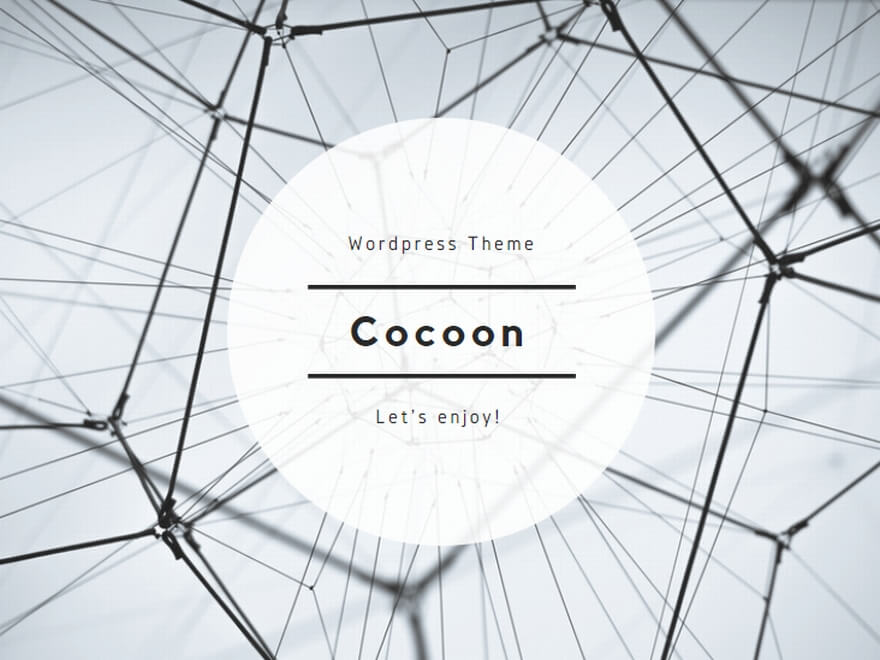
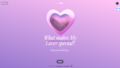
コメント